Advertentie
Back-up? Welke back-up?
We weten allemaal waarom we een back-up moeten maken. Als je je computer net zo vaak gebruikt als ik, maak, wijzig en verzamel je constant nieuwe bestanden; uw harde schijf zwelt met de minuut. Ervoor zorgen dat uw back-ups actueel en uitgebreid zijn, is een zware klus, vaak gecompliceerd door het feit dat de meeste mensen kleine harde schijven op hun machines hebben.
Gelukkig zijn sommige producten bedoeld om deze taak te vergemakkelijken. Een van hen is Back-up en herstel Home 14, door Duitse softwaretitan Toonbeeld. De tool draait op Windows 2000 tot en met Windows 8.1 en biedt een uitgebreide aanpak vanaf een back-up van uw bestanden maken De beste pc-software voor uw Windows-computerWilt u de beste pc-software voor uw Windows-computer? Onze enorme lijst bevat de beste en veiligste programma's voor alle behoeften. Lees verder voor uw hele systeem. Eerdere versies hebben lovende kritieken ontvangen en de nieuwste versie maakt indruk met een aantal geweldige back-up- en herstelprogramma's voor de lage prijs van $ 40.
Maar is het goed? Ik heb er een draai aan gegeven.
Eerste indruk
Ik heb Paragon geïnstalleerd op een piepende Lenovo crap-top van weleer, met een bloedarme AMD Vision-processor, een solid-state drive en een volledig up-to-date installatie van Windows 7. Dit is geen krachtpatser, maar het is er toch in geslaagd om het uit te voeren zonder enige waarneembare vertraging.
Het installeren was net zo eenvoudig als het installeren van een willekeurige Windows-toepassing, hoewel ik bij het begin werd gevraagd om een aantal afhankelijkheden te installeren. Na 10 minuten zat Paragon Backup and Recovery 14 behoorlijk op mijn harde schijf.

Ja, de bestemmingspagina neemt op onverklaarbare wijze een paar pagina's over van de Windows 8-esthetiek. Dit fineer van Metro-ness werd echter verwijderd nadat we de ingewanden van de applicatie waren binnengegaan, waarop we worden begroet met iets dat er een beetje bekender uitziet.
Drive Monitoring
Hoewel niet geadverteerd in de naam, kan Paragon Backup and Recovery het bestandssysteem controleren op onvolkomenheden en gebreken. Dit is handig, omdat het u op de hoogte brengt of uw HDD / SSD op de fritz staat en u effectief waarschuwt voor dreigend gegevensverlies.
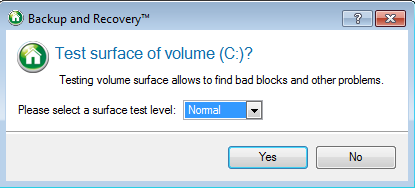
Ik besloot om dit eens te proberen, door zowel een oppervlaktetest uit te voeren die naar slechte sectoren zoekt, als een scan van het bestandssysteem.
Dit vereiste een herstart, waarna mijn computer opstartte in een enigszins eng uitziend programma. Dit informeerde me over de voortgang van de scans die ik aan het uitvoeren was, en ook of er problemen waren met mijn schijf (die waren er niet). Een kleine klacht was dat de geschatte tijd voor voltooiing niet klopte. Het zei dat elke scan ongeveer 30 minuten zou duren, maar aanzienlijk langer zou duren, waardoor ik uiteindelijk mijn computer 's nachts liet draaien en naar bed ging.
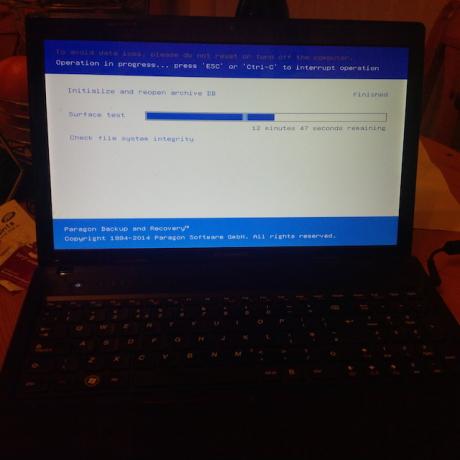
Als u van plan bent Paragon te gebruiken om de gezondheid van uw harde schijf te controleren, wordt u geadviseerd dit te doen wanneer u niet van plan bent productief te zijn.
Back-up
Een van de belangrijkste functies die door Paragon wordt geadverteerd, is de mogelijkheid om een back-up te maken van bestanden, mappen en uw hele harde schijf. Daarnaast kunt u ook een back-up maken van e-mails die lokaal op uw computer worden bewaard. Ik besloot om een back-uparchief van mijn documentenmap te maken. Dit was een relatief eenvoudig proces; Ik heb het type vereiste back-up geselecteerd, de map waarvan ik een back-up wilde maken en de plaats waar ik mijn back-up wilde opslaan.

Het is vermeldenswaard dat de tool tal van back-upopties biedt, waaronder ‘Smart Backup’, ‘Differential Backup’, ‘Incremental Backup’ en ‘Synthetic Backup’. Het is niet meteen duidelijk wat elk van deze is en ze worden niet volledig uitgelegd. Dit is echter een ontwerpklacht, geen functionaliteitsklacht.

Back-ups kunnen worden gepland en ook in scripts worden uitgevoerd, zodat u zonder stress back-ups en restauraties kunt uitvoeren.
Het proces van het maken van een back-up was een beetje traag, aangezien ik in de piek een SSD draaide gezondheid en aangezien mijn Windows-computer niet mijn hoofdmachine is, is de map Documenten dat niet bijzonder vol. Desondanks is de back-up nauwkeurig gemaakt en met een minimum aan gedoe hersteld. Dat brengt ons bij ons volgende punt - restauraties.
Restauratie
Nadat ik mijn archief had gemaakt, besloot ik het te herstellen. Dit was opgeslagen op een vooraf gedefinieerde locatie in mijn map Documenten en toen ik het bezocht met de bestandsverkenner, kon ik het niet rechtstreeks openen.
In plaats daarvan moest ik het openen met Paragon. Het herstellen van back-ups was een eenvoudig, relatief snel proces (vooral in vergelijking met het maken van de eerste back-up). Het maakt gebruik van een wizard, die elk archief chronologisch in een lijst presenteert, en u kunt selecteren welk archief u wilt herstellen. U kunt ook beslissen welke bestanden en mappen u wilt herstellen.

Daarna hoeft u slechts een paar keer op ‘Volgende’ te drukken totdat uw bestanden zijn hersteld.
Gevolgtrekking
Ik hou echt van Paragon Backup and Recovery Home 14.
Natuurlijk, het heeft een groot aantal wratten, waaronder enkele onbegrijpelijke ontwerpkeuzes en onnauwkeurige ETA's. Maar het werkt wel back-ups maken en bestanden herstellen De Windows Backup and Restore GuideRampen gebeuren. Tenzij u bereid bent uw gegevens te verliezen, heeft u een goede Windows-back-uproutine nodig. We laten u zien hoe u back-ups kunt voorbereiden en herstellen. Lees verder perfect, en daarvoor zou het geprezen moeten worden.
Probeer het eens en laat me weten hoe je het vindt in de reacties hieronder!
Matthew Hughes is een softwareontwikkelaar en schrijver uit Liverpool, Engeland. Hij wordt zelden gevonden zonder een kopje sterke zwarte koffie in zijn hand en is dol op zijn Macbook Pro en zijn camera. Je kunt zijn blog lezen op http://www.matthewhughes.co.uk en volg hem op twitter op @matthewhughes.